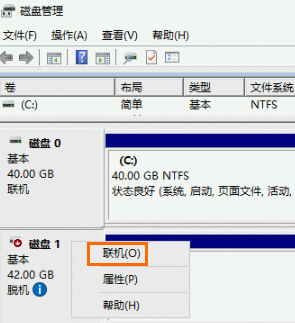如果您收到因系統維護執行個體重新部署(SystemMaintenance.Redeploy)或因系統錯誤執行個體重新部署(SystemFailure.Redeploy)兩種類型的本地碟執行個體系統事件,您可以通過重新部署本地碟執行個體來恢複該事件。本文介紹如何通過ECS控制台重新部署ECS執行個體。
更多資訊,請參見本地碟執行個體營運情境和系統事件。
重要
重新部署ECS執行個體後,執行個體會遷移到其他宿主機,同時會為您重新掛載新的本地碟,建議您提前為原本地碟做好資料備份。具體操作,請參見備份本地碟檔案。
前提條件
您已收到本地碟執行個體系統事件。
在重新部署本地碟執行個體前,建議您設定本地碟應用讀寫隔離以及/etc/fstab檔案,提高系統的可用性。
操作步驟
登入ECS管理主控台。
在左側導覽列,單擊事件。
在左側導覽列,單擊本地碟執行個體事件。
在本地碟受損事件頁簽下,找到目標執行個體,單擊操作列下的重新部署。
在重新部署執行個體對話方塊中,確認重新部署的影響,選中《我已知曉資料丟失風險》,單擊確定。
後續步驟
本地碟
需要初始化新掛載的本地碟。具體操作,請參見初始化資料盤(Linux)、初始化資料盤(Windows)。
請您根據實際情況,自行依照前期選擇的備份方式恢複原本地碟的備份資料,具體操作,請查看備份本地碟檔案。
資料盤
如果ECS執行個體掛載了資料盤,且ECS執行個體沒有設定開機自動掛載資料盤,則您需要在重新部署後遠端連線ECS執行個體,重新掛載資料盤。
 表徵圖,選擇磁碟管理。
表徵圖,選擇磁碟管理。